Apple Musicin soittolistojen käyttäminen yhdessä iPhonella, iPadilla tai Androidissa
Voit luoda yhdessä käytettäviä soittolistoja Apple Musicissa. Voit kutsua ystäväsi käyttämään soittolistoja kanssasi, lisätä suosikkikappaleitasi ja reagoida muiden käyttäjien lisäämiin kappaleisiin emojeilla.
Vaatimukset
iPhone tai iPad, jossa on uusin iOS- tai iPadOS-versio, tai Android-laite, jossa on uusin Apple Music ‑apin versio
Apple Music ‑tilauksen*
*Alle 13-vuotiaat lapset eivät voi käyttää soittolistoja yhdessä muiden kanssa.
Apple Musicin soittolistojen käyttäminen yhdessä
Avaa Apple Music -appi.
Luo uusi soittolista tai avaa jo olemassa oleva soittolista.
Valitse soittolistan ylälaidasta . Täällä voit:
laittaa päälle Hyväksy yhteiskäyttäjät ‑valinnan, jos haluat hyväksyä soittolistaan liittyvät henkilöt erikseen*
poistaa Hyväksy yhteiskäyttäjät -valinnan, jos haluat, että kuka tahansa voi liittyä soittolistaan linkillä.
Napauta Aloita yhteiskäyttö.
Kutsu muita käyttäjiä käyttämään soittolistaasi pikaviestillä, sähköpostilla tai muulla luettelossa olevalla vaihtoehdolla.
Jos haluat kutsua lisää ihmisiä käyttämään soittolistaa, valitse . Napauta sitten Jaa kutsulinkki tai luo QR-koodi, jonka muut voivat skannata laitteesi näytöltä.
Etkö näe yhteiskäyttövaihtoehtoa?
* Hyväksy yhteiskäyttäjät on oletuksena päällä, jos olet 13–17-vuotias.
Käyttäjien hyväksyminen ja poistaminen
Avaa Apple Musicin soittolista, johon olet kutsunut muita liittymään.
Valitse soittolistan ylälaidasta .
Jos haluat hyväksyä käyttäjän, valitse . Jos haluat poistaa käyttäjän, valitse .
Soittolistan yhteiskäyttökutsun hyväksyminen
Avaa kutsu.
Napauta Liity soittolistaan.
Jos näkyviin tulee Liittymiseen tarvitaan hyväksyntä -ilmoitus, odota, että henkilö, joka kutsui sinut, on hyväksynyt liittymisesi.
Kappaleiden lisääminen yhteiseen soittolistaan ja soittolistan muokkaaminen
Avaa yhteinen soittolista Apple Music -apissa.
Valitse soittolistan yläosasta ja napauta Muokkaa. Täällä voit:
lisätä kappaleita: napauta Lisää musiikkia, etsi levy tai kappale, jonka haluat lisätä, ja valitse sitten
poistaa kappaleita: valitse ja napauta Poista
järjestää kappaleita uudelleen: vedä kappaleen vieressä olevaa ylös- tai alaspäin.
Etkö voi lisätä kappaleita yhteissoittolistaan tai muokata siinä olevia kappaleita?
Reaktioiden lisääminen yhteisen soittolistan kappaleisiin
Siirry yhteiseen soittolistaan Apple Music -apissa.
Toista kappale.
Napauta toistettavaa kappaletta näytön alalaidassa.
Valitse Toistossa nyt -kohdasta .
Napauta haluamaasi emojia.
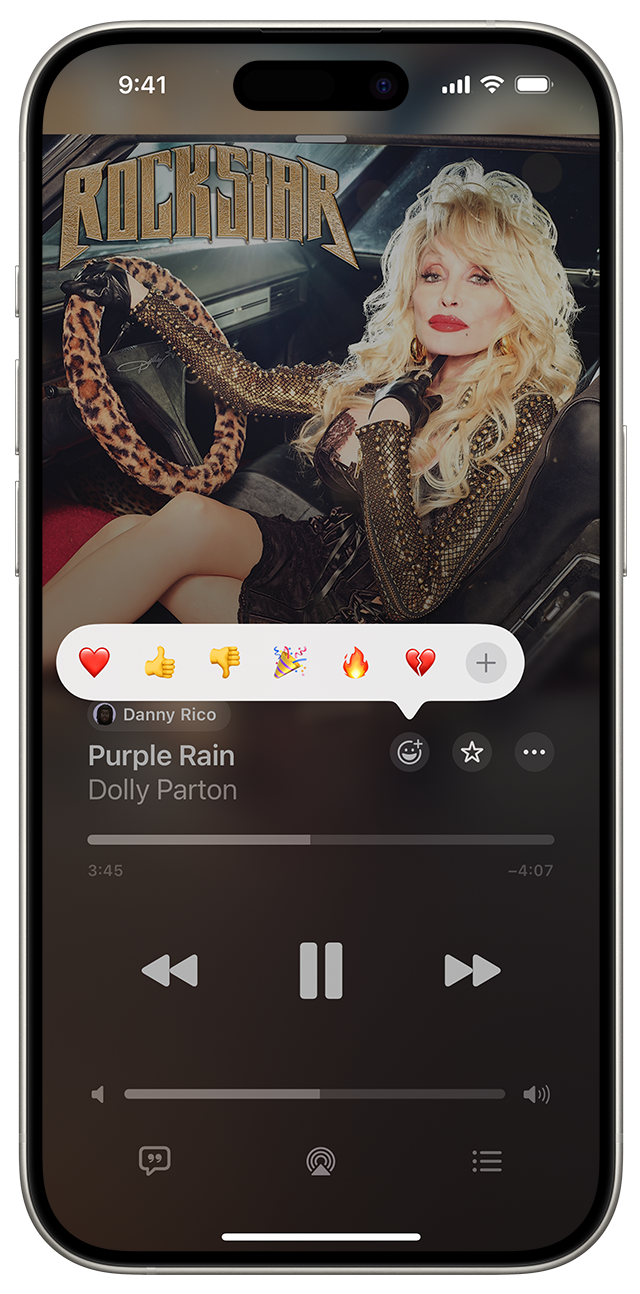
Soittolistan yhteiskäytön lopettaminen tai soittolistalta poistuminen
Avaa yhteinen soittolista Apple Music -apissa.
Valitse .
Napauta Lopeta tai Poistu.
Varmista, että iPhone tai iPad on päivitetty iOS:n tai iPadOS:n uusimpaan versioon. Jos käytät Android-laitetta, varmista, että Apple Music ‑appi on päivitetty uusimpaan versioon.
Soittolistojen yhteiskäyttö Macissa
Lue soittolistojen yhteiskäytöstä Macin Apple Music -apissa
Yhteiset soittolistat eivät ole käytettävissä Kamerunissa, Manner-Kiinassa, Malawissa, Malissa, Venäjällä, Turkissa, Yhdistyneissä arabiemiirikunnissa ja Uruguayssa. Apple Musicin saatavuus voi vaihdella maa- tai aluekohtaisesti. Katso saatavuus maassasi tai alueellasi.
Tiedot tuotteista, jotka eivät ole Applen valmistamia, sekä tiedot itsenäisistä verkkosivustoista, jotka eivät ole Applen hallinnoimia tai testaamia, eivät sisällä suosituksia. Apple ei vastaa muiden valmistajien verkkosivustojen tai tuotteiden valikoimasta, toimivuudesta tai käytöstä. Apple ei takaa muiden valmistajien verkkosivustojen tarkkuutta tai luotettavuutta. Saat lisätietoja ottamalla yhteyttä myyjään.